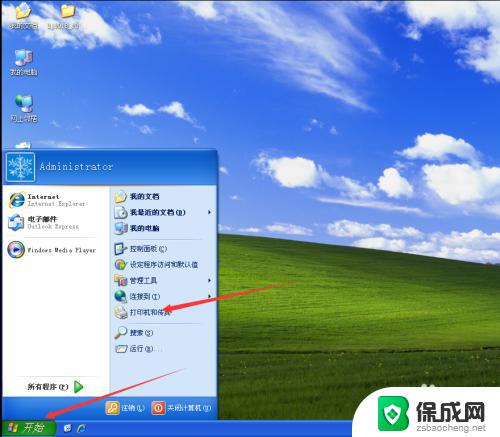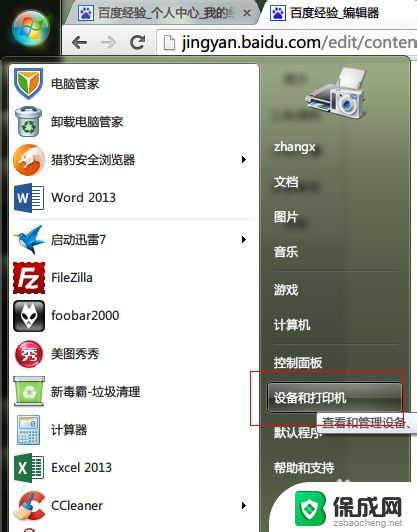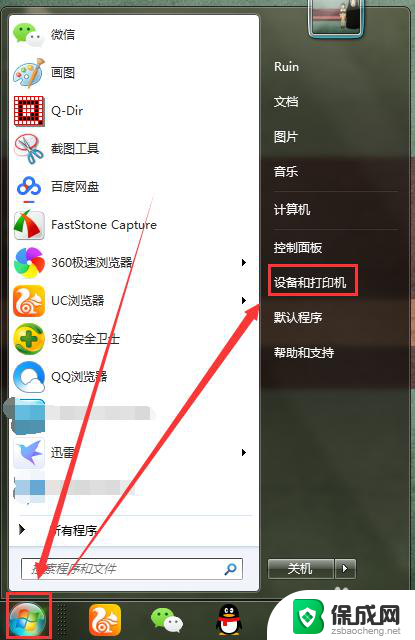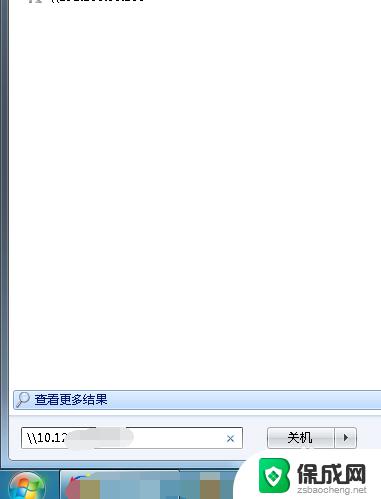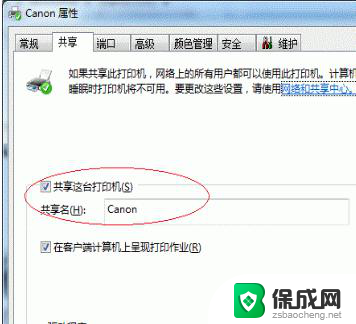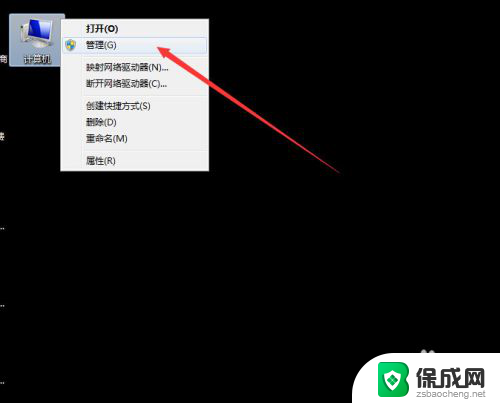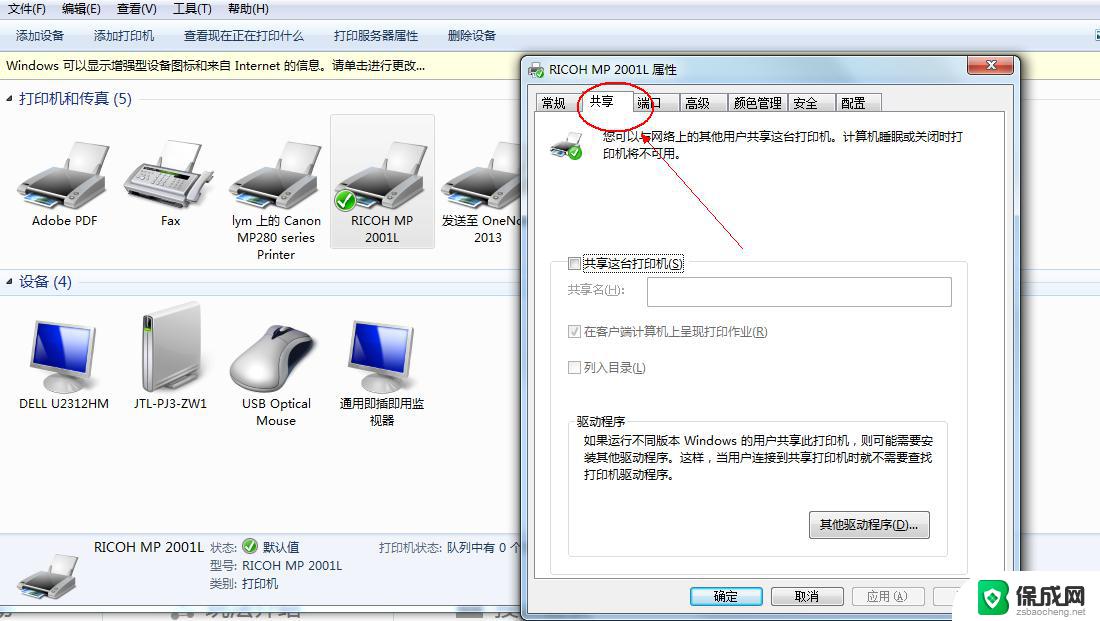win7如何连接打印机 win7共享打印机连接教程
Win7操作系统是Windows系列中一个非常常见的版本,许多人在使用Win7时会遇到需要连接打印机的情况,连接打印机可以让我们方便地打印文件和文档,提高工作效率。本文将介绍如何在Win7系统下连接打印机,以及如何通过共享打印机来实现多台电脑的连接,让打印工作更加便捷和高效。如果您也想了解Win7系统下打印机的连接方法,不妨继续阅读本文,为您的工作生活带来便利和便捷。
方法如下:
1.首先点击桌面任务栏左下角的开始菜单,点击“设备和打印机”。
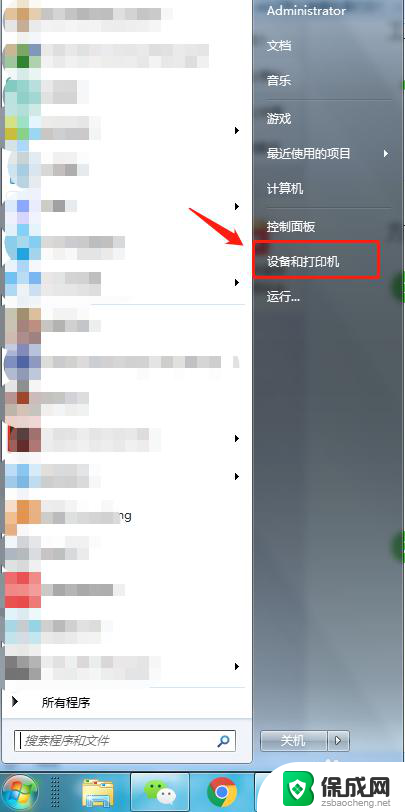
2.在设备和打印机中,点击“添加打印机”。
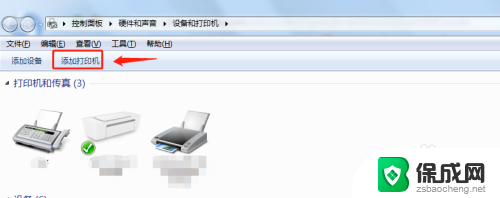
3.在添加打印机中选择“添加网络、无线或Bluetooth打印机”。
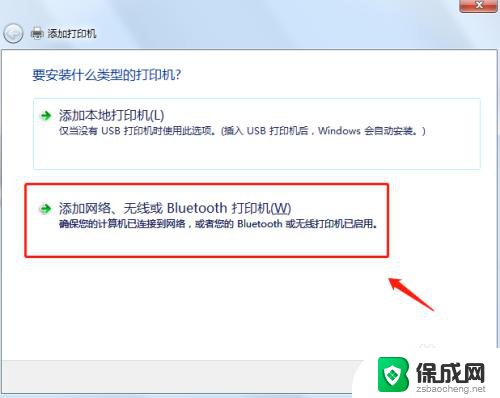
4.开始搜索所在网络环境下共享的打印机。
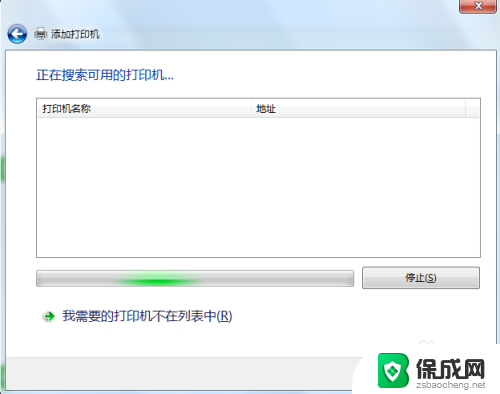
5.如果搜索不到网络中的共享打印机,可以点击“我需要的打印机不在列表中”。然后手动添加。
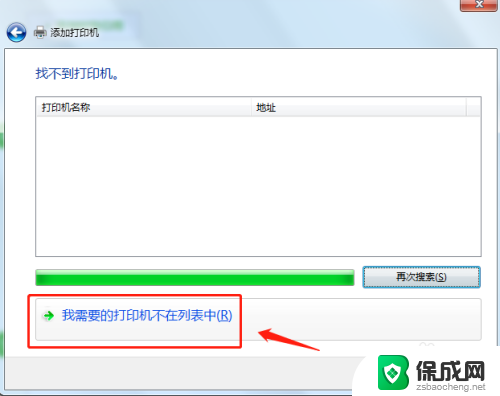
6.通过TCP/IP协议,通过打印机的IP地址来添加共享打印机。
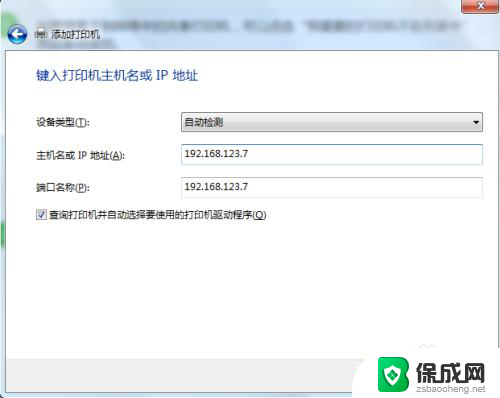
7.添加完成后,将打印机设置为默认打印机即可。
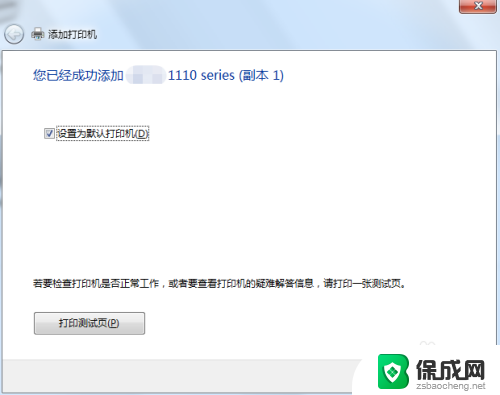
8.总结
1.首先点击桌面任务栏左下角的开始菜单,点击“设备和打印机”。
2.在设备和打印机中,点击“添加打印机”。
3.在添加打印机中选择“添加网络、无线或Bluetooth打印机”。
4.开始搜索所在网络环境下共享的打印机。
5.如果搜索不到网络中的共享打印机,可以点击“我需要的打印机不在列表中”。然后手动添加。
6.通过TCP/IP协议,通过打印机的IP地址来添加共享打印机。
7.添加完成后,将打印机设置为默认打印机即可。
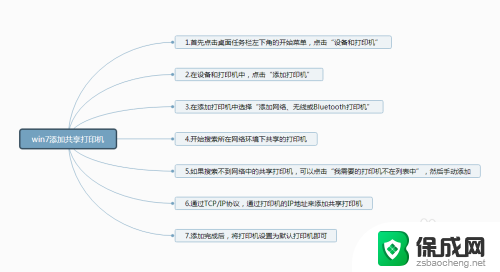
以上就是win7如何连接打印机的全部内容,如果你也遇到了同样的情况,可以参照以上方法来解决,希望这对你有所帮助。